Microsoft Word menyediakan Feature Clip Art yang secara gratis bisa kita ambil dengan mudah, disitu terdapat banyak sekali Clip Art/gambar minimalis yang bisa kita gunakan seperti gambar rumah, mobil, pohon, motor dan lain-lain. Dengan adanya feature ini, maka anda akan dengan mudah bisa Insert Gambar Clip Art di Microsoft Word.
Clip Art adalah istilah yang diberikan untuk gambar yang sudah jadi yang siap digunakan dalam dokumen Microsoft Word Anda. Ada banyak kategori Clip Art, seperti Natal, Acara Spesial, Orang, Bisnis, Elemen Dekoratif, Hewan, Kartun dan masih banyak lagi. Untuk menyisipkan gambar Clip Art ke dalam dokumen, klik Sisipkan > Ilustrasi > Clip Art. Seperti yang dapat Anda lihat pada gambar di bawah, ada sejumlah ilustrasi berbeda yang dapat kita sisipkan – dan kita akan membahasnya dalam tutorial lebih lanjut.
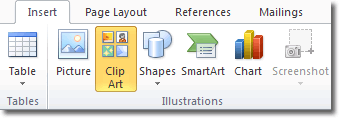
Saat Anda mengklik tombol Clip Art, panel Clip Art terbuka dan diposisikan di sebelah kanan ruang kerja. Di panel ini, Anda dapat mencari subjek tertentu (seperti anjing pada gambar di bawah). Anda juga dapat mempersempit pencarian Anda dengan menggunakan daftar drop-down Hasil harusnya untuk membatasi pencarian ke Ilustrasi, Foto, Video, Audio atau beberapa pilihan jenis tersebut.
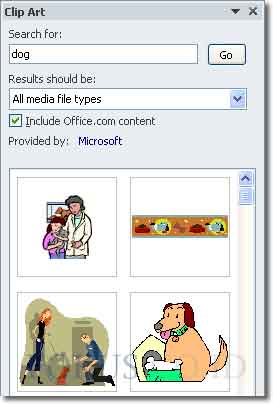
Jika Anda menemukan bahwa tidak cukup gambar yang dikembalikan untuk pencarian Anda, coba cari lagi dengan mencentang kotak Sertakan konten Office.com . Untuk menyisipkan gambar Clip Art, klik di atasnya. Saat gambar dipilih, Anda akan melihat tab kontekstual Alat Gambar ditampilkan di pita. Anda dapat menggunakan alat yang ditampilkan di sana untuk memanipulasi gambar. Untuk menghapus gambar Clip Art, pilih gambar tersebut lalu tekan tombol hapus atau tombol spasi mundur.
Setiap kali Anda membuka panel Clip Art, Anda akan menemukan pencarian terakhir Anda di sana.
Untuk menemukan Clip Art lainnya di Office.com, Anda dapat mengklik tautan di bagian bawah panel.
Baca juga: Tutorial Belajar Microsoft Word Lengkap







